안녕하세요! 레오입니다. 지난 포스트를 통해 프로젝트의 전반적인 내용에 대해 말씀을 드렸고, 이제부터 본격적으로 코드들을 설명하면서 게시하려고 합니당! 최대한 자세하게 코드를 파헤치려고 노력하겠지만 성에 차지 않을 수 있으니 그 부분에 대해서는 따로 피드백을 부탁드립니다! 맥OS기반이기에 명령어는 리눅스 명령어를 사용할 것이구용 제가 터미널에 다소 약하기때문에 이러한 명령어들은 적을 거에요ㅎㅎ 그럼 이제부터 시작해보겠습니다.
먼저 프로젝트를 만들기 전에 전용 폴더를 하나 만들고 가겠습니다.
장고 프로젝트 생성 전
$ mkdir project_drf
$ cd project_drf
project_drf라는 폴더를 만들었는데 폴더명은 물론 본인 취향에 맞게 아름답고 간결하면서 폴더의 내용을 말할 수 있는 이름이면 무엇이든 가능합니다.
장고 프로젝트 생성
$ django-admin startproject myproject
물론 장고도 설치되어있다는 전제로 하겠습니다. 저는 myproject라는 이름으로 프로젝트를 생성하였습니다.
가상환경 세팅
파이썬은 물론 설치가 되어있는 것으로 간주하고 설명을 이어가겠습니다. 프로젝트는 가상환경에서 진행할텐데요, 가상환경을 왜 쓰는지는 저도 프로젝트가 거의 끝나갈 때 즈음에 깨달았습니다..ㅎㅎ 가상환경을 세팅하는 이유는 사용하는 패키지들의 버전을 관리하기 위해서입니다. 팀 단위로 프로젝트를 진행하게 되면 패키지를 설치하는 시기에 따라, 또는 사용하던 버전을 쓰고자 하는 경우 등 팀 멤버들끼리 패키지의 버전이 달라지기 쉽습니다. 버전이 달라지면 사용되는 코드들이 자주 바뀌고 이는 에러를 유발하기 때문에 가상환경이라는 흰색 도화지를 만들어 이 도화지에 프로젝트에 사용할 패키지를 버전별로 관리하고 통일시킬 수 있습니다. 또한 여러 프로젝트에서 여러 가상환경을 사용하면 계속 패키지들을 설치해야하는 불편함은 있지만, 필요한 패키지만을 설치하기때문에 깃 등에서 코드를 당겨오는 경우 오히려 설치할 패키지가 사용될 메모리를 줄여줄 수도 있습니다.
가상환경을 세팅하는 방법은 아래와 같습니다.
$ python3 -m venv django_venv
$ source django_venv/bin/activate
-m 옵션은 모듈을 불러오는 것이고 venv 라는 가상환경 모듈을 불러왔습니다. 그 뒤의 django_venv는 가상환경 설정파일의 이름이므로 사용자가 원하는 이름으로 지어주면 됩니다. 그리고 가상환경을 실행하는 명령어는 source이고 방금 만든 가상환경 파일 속 activate를 실행시킵니다.
가상환경을 끝내는 명령어는 가상환경 속 어디서든 deactivate를 입력하면 바로 빠져나올 수 있습니다.
이제 가상환경까지 설정했으니 서버를 열어보도록 하겠습니다. 만들었던 프로젝트 폴더로 들어가면 db.sqlite3, manage.py, myproject 세 개의 파일이 있습니다. django의 데이터베이스는 sqlite3이 기본으로 설정되어있지만 제가 쓸 수 있는 데이터베이스는 mysql이기때문에 추후에 디비를 바꾸는 방법을 업로드 하겠습니다.
가상환경 속 흰색 도화지에서는 아직 어떤 패키지도 설치되어있지 않습니다. 순수 결정체죠. 심지어 장고조차 없기때문에 장고를 우선 설치하겠습니다.
(django_venv)$ pip3 install django
이후
(django_venv)$python3 manage.py runserver
위의 코드를 실행한 뒤, 127.0.0.1:8000으로 웹페이지를 이동하면
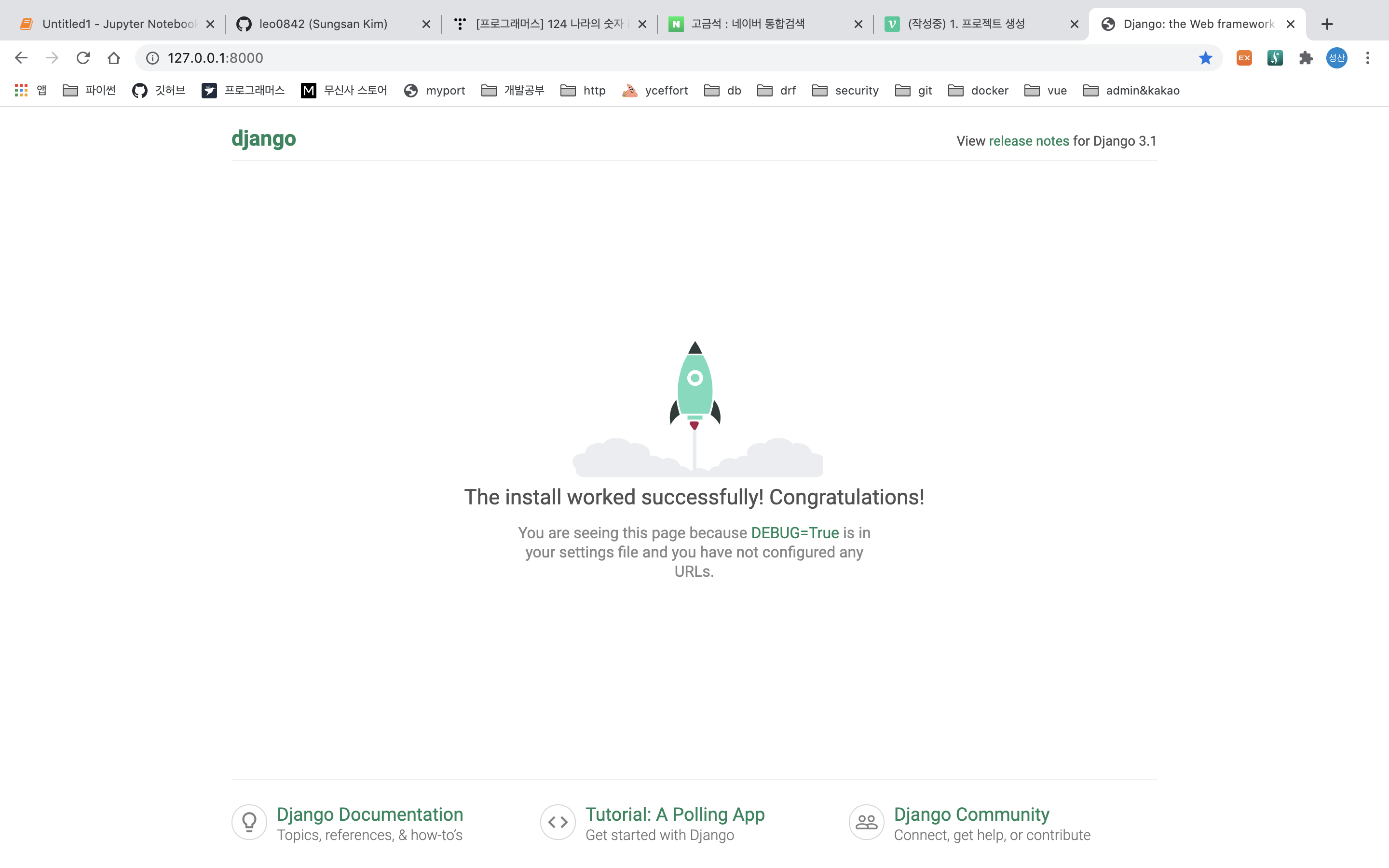
장고 서버가 열린 것을 확인할 수 있습니다~!!
runserver를 돌릴 시 migrate하라는 빨간 줄이 마음을 뒤숭숭하게 하지만 이내 유저 모델을 만들고 한번에 migrate할 것이기 때문에 이 포스트에서는 그냥 넘어가겠습니다. 다음 포스트에서는 유저 모델을 만들 예정인데, 기본 유저 모델을 커스터마이징하여 나만의 유저 모델을 만들어보겠습니다.
